Poprawa interakcji użytkowników na twojej witrynie WordPress może zwiększyć zaangażowanie i pomóc technicznej społeczności. Umożliwienie użytkownikom polubienia lub odrzucenia komentarzy zwiększa interaktywność, pozwalając odwiedzającym dzielić się swoimi opiniami i uczestniczyć w znaczących dyskusjach.
Funkcja ta może pomóc wyróżnić popularne komentarze, a nawet zniechęcić do spamu lub negatywnych komentarzy.
W WPBeginner używamy komentarzy, aby zwiększyć zaangażowanie na naszym blogu. Zachęcanie czytelników do pozostawiania komentarzy nie tylko wywołało większą interakcję, ale także dało nam cenny wgląd w potrzeby i preferencje naszych odbiorców.
W tym artykule pokażemy krok po kroku, jak łatwo umożliwić użytkownikom polubienie lub nie komentarzy w WordPress.
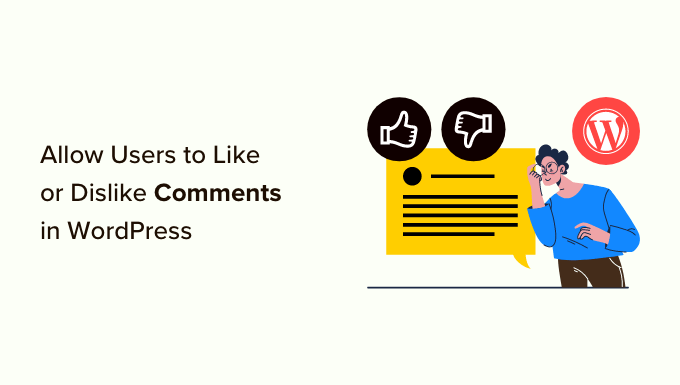
Dlaczego warto zezwolić użytkownikom na polubienie i nielubienie komentarzy w WordPress?
Komentarze WordPress pozwalają użytkownikom angażować się w twoją treść. Mogą one pomóc w zwiększeniu liczby zobaczonych stron i zachęcić użytkowników do spędzania większej ilości czasu na Twojej witrynie internetowej.
Jednak większość użytkowników nie czuje wystarczającej motywacji do pozostawienia komentarza do twoich nowych wpisów, a jeśli nie ma dla nich zbyt wiele innego do zrobienia, to po prostu odejdą.
Umożliwiając użytkownikom polubienie lub nie polubienie komentarzy na twoim blogu, możesz zapewnić im możliwość interakcji z komentarzami na blogu i poczuć się bardziej biorącym udział w rozmowie.

Głosowanie w górę / w dół może również pomóc w tworzeniu bardziej angażujących treści dla twojej witryny internetowej WordPress. Dzieje się tak, ponieważ polubienia i odrzucenia dają cenny wgląd w to, jakie tematy najbardziej interesują twoich użytkowników.
Ponadto dodanie funkcji głosowania w górę / w dół może pomóc w umieszczeniu zachęcających komentarzy na górze i ukryciu negatywnych lub spamowych komentarzy na dole kanału, aby stworzyć bardziej wartościową sekcję komentarzy.
Na przykład, jeśli użytkownik zostawi negatywny komentarz na twojej witrynie, a wielu odwiedzających go nie polubi, zostanie on automatycznie usunięty. Wówczas inni użytkownicy są mniej skłonni do angażowania się w niego.
W związku z tym zobaczmy, jak łatwo umożliwić użytkownikom polubienie lub nie komentarzy w WordPress. W tym poradniku omówimy dwie metody, a ty możesz skorzystać z poniższych odnośników, aby przejść do wybranej przez siebie metody:
Metoda 1: Zezwalanie użytkownikom na lubienie lub nielubienie komentarzy przy użyciu Thrive Comments (zalecane)
Możesz łatwo pozwolić użytkownikom na polubienie lub nie komentarzy w WordPress przy użyciu Thrive Comments.
Jest to najlepsza wtyczka do komentarzy WordPress na rynku. Pozwala zachęcać do wysokiej jakości komentarzy, pomagając budować interaktywną społeczność na twojej witrynie internetowej. Posiada wiele funkcji, w tym możliwość dodawania i usuwania komentarzy, logowanie społecznościowe i wbudowany kokpit moderacji komentarzy.
Aby uzyskać więcej informacji, zobacz naszą pełną recenzję Thrive Themes.
Aby rozpocząć, przejdź na witrynę internetową Thrive Comments i zarejestruj konto.
Gdy już to zrobisz, przejdź do kokpitu twojego konta i kliknij odnośnik “Pobierz i zainstaluj wtyczkę Thrive Product Manager”.

Teraz przejdź do twojej witryny WordPress, aby zainstalować i włączyć wtyczkę Thrive Product Manager. Aby uzyskać szczegółowe instrukcje, zapoznaj się z naszym przewodnikiem krok po kroku, jak zainstalować wtyczkę WordPress.
Po włączaniu, przejdź do zakładki menu Product Manager z panelu bocznego administratora WordPress i kliknij przycisk “Zaloguj się do mojego konta”.

Gdy wpiszesz swoje dane uwierzytelniające, będziesz mógł zobaczyć kokpit Thrive Product Manager. W tym miejscu wystarczy wybrać produkty Thrive Themes, które chcesz zainstalować na swojej witrynie.
Ponieważ chcesz dodać funkcję like/dislike w twojej sekcji komentarzy, po prostu kliknij wtyczkę Thrive Comments, a następnie kliknij przycisk “Zainstaluj wybrane produkty”.
Gdy wtyczka będzie gotowa do użycia, na ekranie pojawi się komunikat o powodzeniu.

Następnie przejdź do strony Thrive Dashboard ” Thrive Comments z panelu bocznego administratora WordPress.
Gdy już się tam znajdziesz, kliknij kartę “Głosowanie i odznaki”, aby rozwinąć ustawienia.
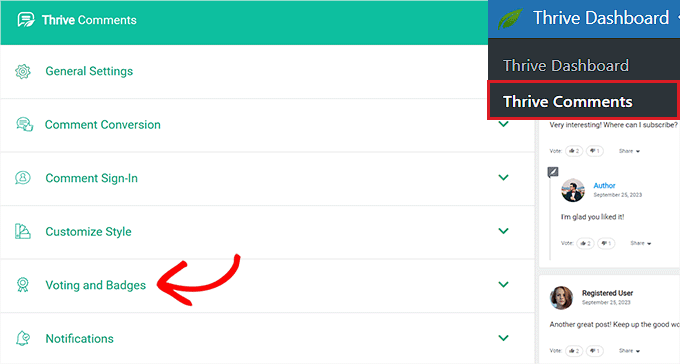
Z tego miejsca wybierz opcję “W górę i w dół” w sekcji “Głosowanie na komentarze”, jeśli chcesz umożliwić użytkownikom polubienie lub nie polubienie komentarzy w WordPress.
Jeśli jednak chcesz dodać przycisk “Lubię to” tylko do twojego komentarza, wybierz opcję “Tylko w górę”.
Gdy to zrobisz, możesz również przełączyć przełącznik obok opcji “Użytkownicy muszą być zarejestrowani i zalogowani, aby głosować”, jeśli chcesz, aby tylko zalogowani użytkownicy mogli polubić / znielubić komentarze w WordPress.

Po wprowadzeniu zmian Twoje ustawienia zostaną zapisane automatycznie.
W tym miejscu można również skonfigurować inne ustawienia sekcji komentarzy, w tym włączanie odznak komentarzy, ustawienia ogólne, konwersje komentarzy, logowanie do komentarzy, powiadomienia i ustawienia moderacji komentarzy.
Gdy skończysz, Twoje ustawienia zostaną zapisane automatycznie. Teraz możesz przejść na twój blog WordPress, aby zobaczyć funkcję like/dislike w sekcji komentarzy.

Metoda 2: Umożliwienie użytkownikom polubienia/odrzucenia komentarzy za pomocą darmowej wtyczki
Jeśli szukasz darmowego sposobu na dodanie funkcji like/dislike do twoich komentarzy na WordPressie, to ta metoda jest dla ciebie.
Najpierw należy zainstalować i włączyć wtyczkę Comments Like Dislike. Aby uzyskać więcej informacji, zapoznaj się z naszym przewodnikiem dla początkujących, jak zainstalować wtyczkę WordPress.
Po włączaniu, przejdź na stronę Komentarze ” Komentarze Lubię Nie lubię z panelu bocznego administratora WordPress, aby skonfigurować ustawienia wtyczki.
W tym miejscu zaznacz pole obok opcji “Status”, aby włączyć funkcję like/dislike na twojej witrynie internetowej.
Następnie wybierz pozycję przycisku z menu rozwijanego “Pozycja polubienia”. Przyciski można wyświetlać przed lub po każdym komentarzu.
Możesz użyć rozwijanego menu “Like Dislike Display”, aby wyświetlić tylko przycisk “Lubię to” lub “Nie lubię” lub wyświetlić je oba.
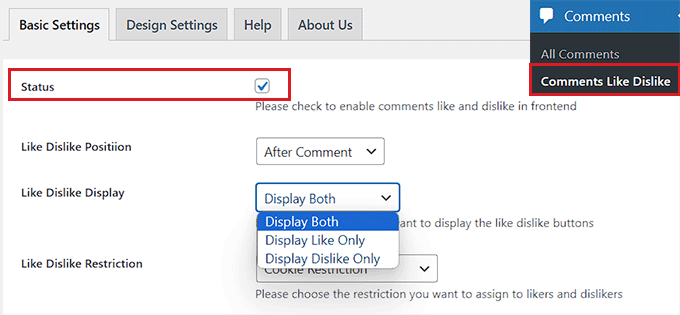
Gdy już to zrobisz, możesz również zmienić tekst najechania kursorem na przyciski, ukryć kolumnę przycisków na panelu bocznym administratora lub zmienić kolejność wyświetlania przycisków.
Na koniec kliknij przycisk “Zapisz zmiany”, aby zapisać twoje ustawienia.
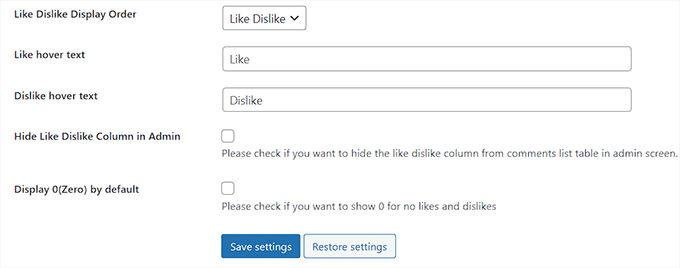
Teraz przejdź do karty “Ustawienia projektu” u góry i wybierz szablon dla twoich przycisków “Lubię to” i “Nie lubię”. Jeśli wybierzesz opcję “Custom Template”, musisz przesłać własne ikonki dla przycisków z twojej biblioteki multimediów WordPress.
Podgląd szablonu zostanie wyświetlony na ekranie po wybraniu opcji. Następnie można wybrać kolory dla różnych ustawień przycisków.
Na koniec kliknij przycisk “Zapisz zmiany”, aby zapisać twoje ustawienia.
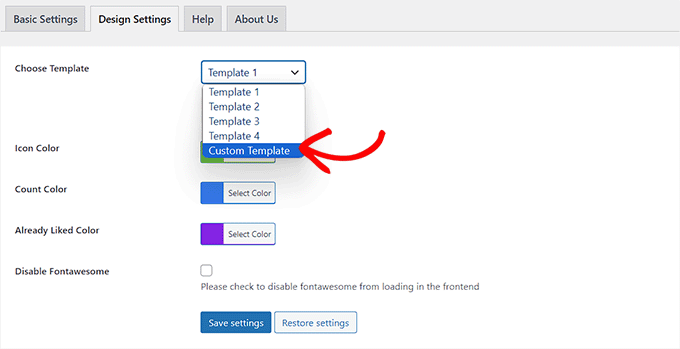
Udało ci się dodać funkcję “Lubię to” lub “Nie lubię” do twoich komentarzy na WordPressie.
Teraz możesz przejść na twoją witrynę internetową, aby zobaczyć przyciski upvote/downvote w sekcji komentarzy.
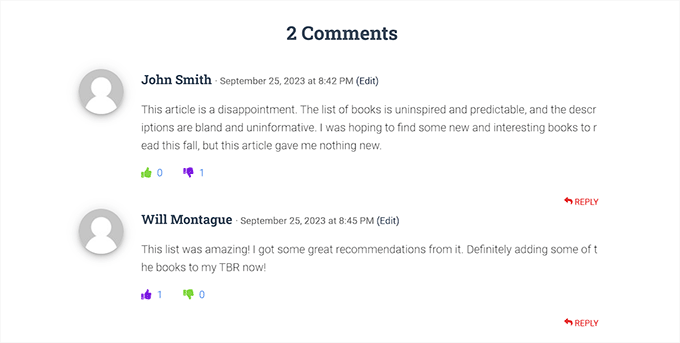
Dodatkowe wskazówki dotyczące interaktywnej sekcji komentarzy
Interaktywna sekcja komentarzy może zwiększyć zaangażowanie użytkowników, pomóc uzyskać uwagi i sugestie klientów, a nawet poprawić pozycję w wyszukiwarkach.
Aby zbudować angażującą sekcję komentarzy na twojej witrynie, możesz powiadamiać użytkowników, gdy ktoś odpowiada na ich komentarze w WordPress. W ten sposób różni użytkownicy będą wracać na twoją witrynę, aby zaangażować się w dyskusje w sekcji komentarzy.
Możesz również zaprezentować najlepszych komentatorów na panelu bocznym swojej witryny internetowej, aby budować społeczność i zachęcać użytkowników do lojalności wobec Twojej witryny.
Aby uzyskać szczegółowe instrukcje, zapoznaj się z naszym poradnikiem na temat wyświetlania twoich najlepszych komentatorów na panelu bocznym WordPress.
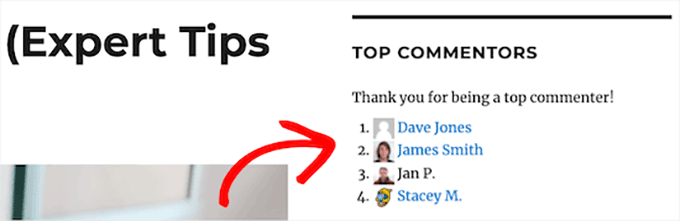
Dodatkowo możesz zezwolić użytkownikom na edytowanie własnych komentarzy, wyświetlać najnowsze komentarze na górze kanału i włączyć funkcję komentarzy dla starszych wpisów na Twojej witrynie, aby stworzyć interaktywną sekcję komentarzy. Możesz również udostępniać twoje komentarze w mediach społecznościowych.
Więcej wskazówek można znaleźć w naszym przewodniku dla początkujących na temat tego, jak uzyskać więcej komentarzy do twoich wpisów na blogu WordPress.
Mamy nadzieję, że ten artykuł pomógł Ci dowiedzieć się, jak umożliwić użytkownikom polubienie lub nie komentarzy w WordPress. Możesz również zapoznać się z naszym poradnikiem na temat tego , jak łatwo leniwie wczytywać komentarze w WordPressie i naszym kompletnym przewodnikiem na temat konfigurowania komentarzy na Facebooku w WordPressie.
If you liked this article, then please subscribe to our YouTube Channel for WordPress video tutorials. You can also find us on Twitter and Facebook.





Mrteesurez
Fantastic, this is great as it boost users engagement and making it a way to get some new post ideas and product idea when users like some products or features suggestions in a comment of other to show their support, some comments might contain a question where other users will just like it to show their interest in the question and await answer.
Dennis Muthomi
The like/dislike functionality in Thrive Comments looks really slick and visually appealing!
I love how it encourages positive engagement.
However, I’m wondering if installing Thrive Comments will work seamlessly with my current installed WordPress theme, or if it will essentially create a new separate comment section with the like/dislike feature?
WPBeginner Support
It should work with your current theme but if you are concerned with your theme you can always reach out to Thrive’s support to check for if there is a compatibility issue.
Admin
Sinea
I am so confused. I keep getting emails from WordPress saying that people have liked my posts but where are those likes done? There is nothing showing near the comments section on my posts where someone can “like” it. And where are the likes logged so that I can see how many there are?
Dipak k Chauhan
Wow…really helpful post it’s .
I am also just started blogging and finding out tips so here I find lots of useful tips .
Thanks alot wpbegginer.